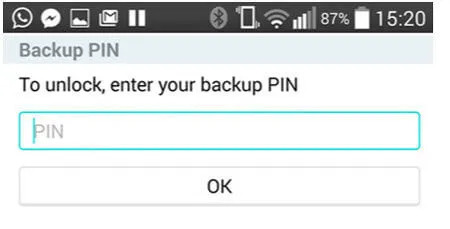如何將Excel表插入單詞
在使用電子表格的過程中,在某些情況下,Excel電子表格中的數據超過了A4頁面的大小,因此在excel上打印時,數據會丟失。您將數據表複製到Word的最快方法可以幫助您在電子表格上顯示多餘的數據到下一頁。下文向您展示瞭如何將Excel表插入Word。
當您將Excel表執行到Word中時,您應該將這兩個文件保存在同一根目錄中,在工作期間,您不應移動到另一個位置,如果您在表上進行更新時,則在Word文件插入電子表格時會發生。要將Excel表插入單詞中,請按照以下步驟:
步驟1:在Word文件中,您要插入Excel表,單擊插入選項卡 - >文字- >目的:

步驟2:這目的出現對話框,選擇從文件創建選項卡 - >單擊瀏覽選擇要插入的Excel表:

步驟3:選擇要插入Excel文件的路徑 - >單擊插入:

步驟4:選擇Excel工作表後,選擇鏈接到文件複選框,因此,當您在Excel Workbook上編輯內容時,Word中的Excel工作簿已更新 - >單擊好的:
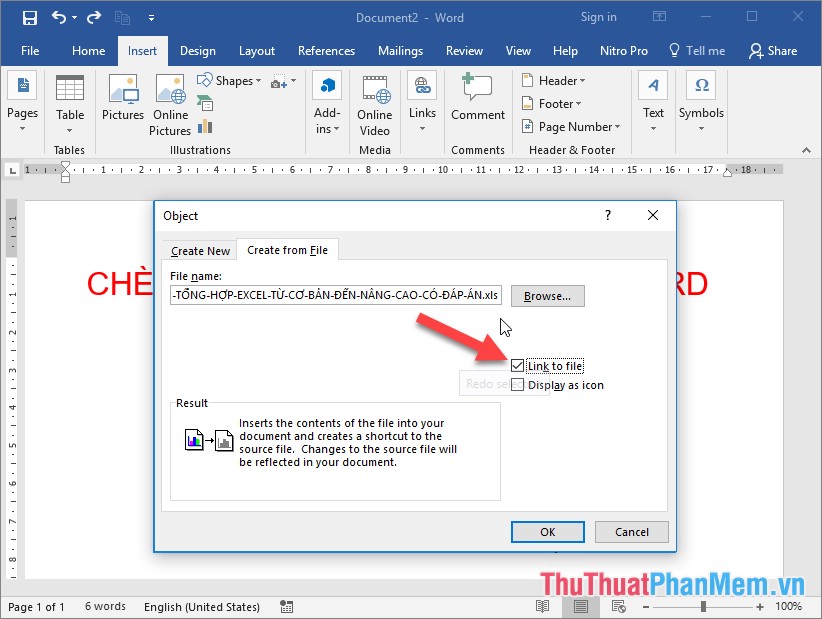
點擊之後好的,Excel電子表格插入了字:
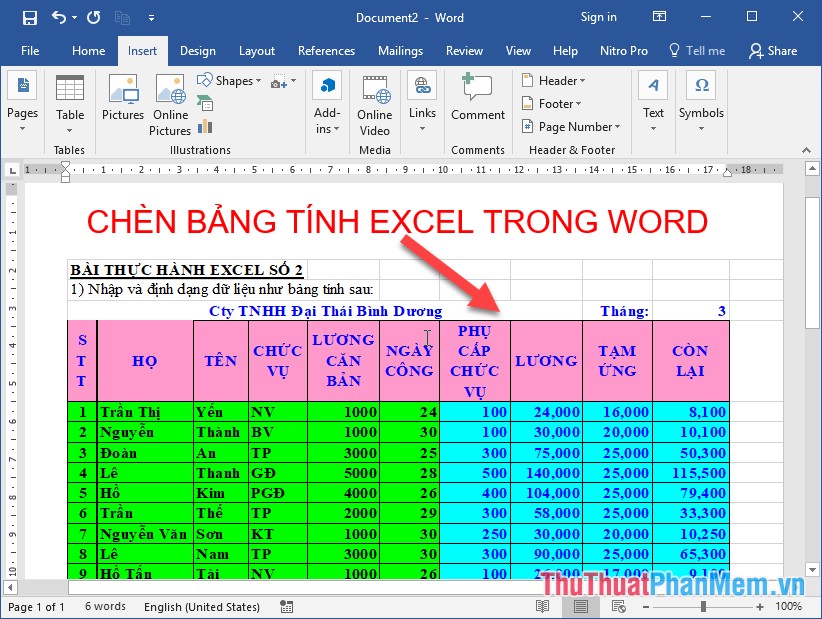
您可以通過雙擊工作表直接在Word中編輯電子表格:
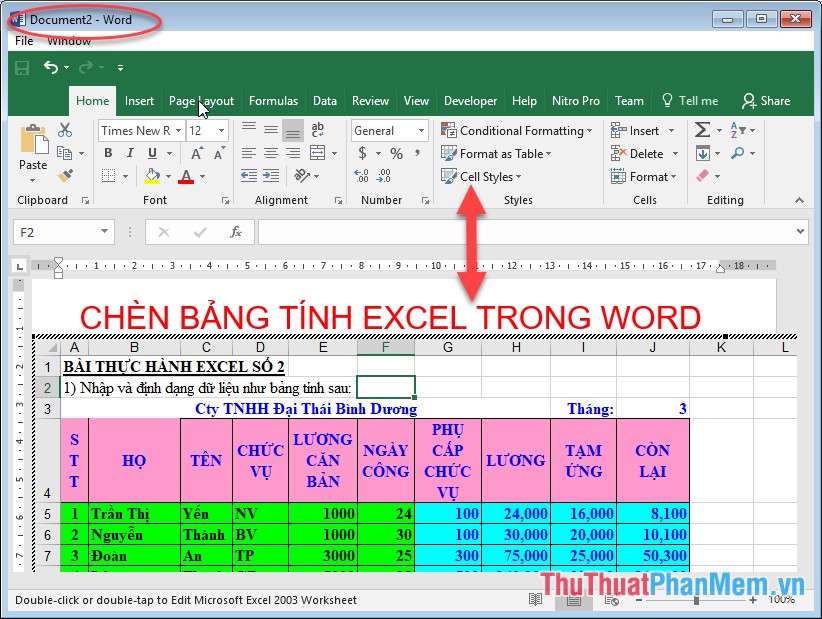
因此,當您在Word或Excel電子表格上進行編輯時,內容會更新包含工作簿的兩個位置。
以上是有關如何將Excel表插入Word的詳細指南。
祝你好運!


你應該閱讀
可能有興趣
- 如何對齊美麗的詞文件
如何對齊美麗的Word文檔。為了準備文檔,大多數人都在基本的計算機程序中學到了。但是,要恰當,正確地對齊文檔,那麼許多新的相識將遇到許多困難。
- 在PowerPoint中設置背景顏色
介紹如何在PowerPoint中應用背景顏色。步驟1:轉到設計-variants -background樣式選項卡 - 選擇內置顏色之一:步驟2:如果要選擇其他配色方案 - 單擊格式背景。
- 在PowerPoint中使用“字體格式”文本對話框
介紹如何在PowerPoint中使用字體格式文本對話框。要使用字體對話框,您可以選擇以下格式:1。更改字體,字體大小: - 更改字體 - 突出顯示要格式化的文本內容 - 單擊FO ICON
- Encodeurl函數 - 該函數返回Excel中使用URL代碼的查詢字符串
EncodeURL函數:該函數返回帶有URL代碼的查詢字符串。 Excel 2013的支持功能。語法:encodeurl(文本)
- FilterXML-使用Excel中指定的XPath從XML內容返回指定數據的函數
FilterXML函數:該功能使用指定的XPATH從XML內容返回指定的數據。 Excel 2013的支持功能。語法:filterxml(xml,xpath)
- Web服務函數 - 該函數從Internet上的Web服務或Excel中的Intranet返回數據
Web服務功能:該功能從Internet或Intranet上的Web服務返回數據。 Excel 2013的支持功能。語法:WebService(URL)




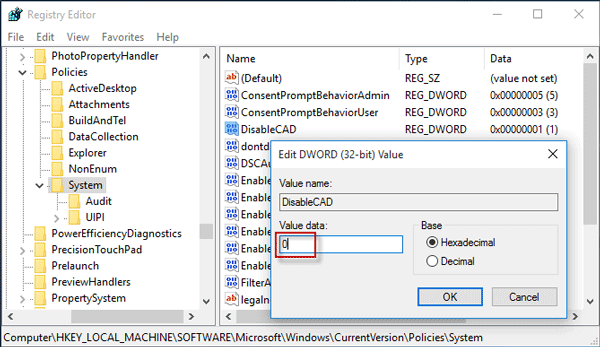
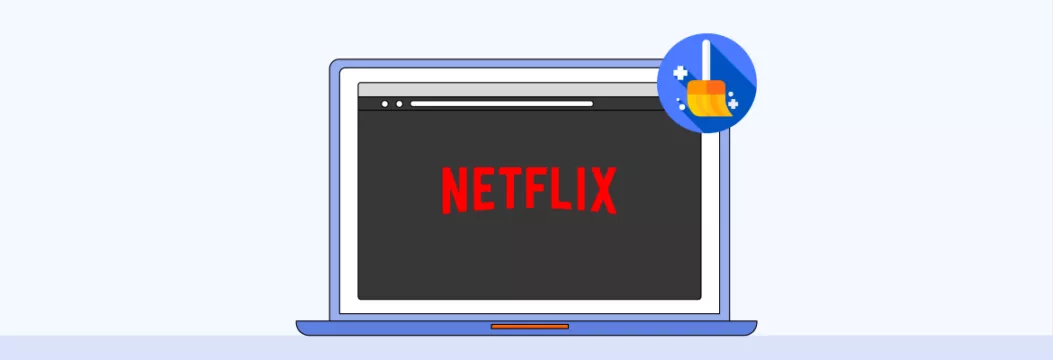


![[固定] face ID和密码不在iPhone上的设置中](https://ksfboa.com/tech/jacki/wp-content/uploads/cache/2025/05/face-id-and-passcode-not-in-settings.webp.webp)